DNS—200W无线串口服务器无线设置方式
中新创DNS-200W包含2个可独立工作的串口,其中一个串口可以设置为RS485或者RS232.IEEE802.11B/G,最大传输距离300米,最大速率54M。内部包含一个WEB【HTTP】服务器,以便通过浏览器进行配置,监控
工具/原料
DNS-200W
计算机
1.串口服务器设置
1、第一步:首先将无线串口服务器的天线安装好,将串口与电脑串口连接上。
2、第二步:打开超级终端,将超级终端设置成串口服务器所连接的COM口。串口参数设置为波特率9600,8位数据位,无奇偶校验,1位停止位。然后将串口服务器断电再上电,同时在超级终端里输小写的x。然后进入设置界面。
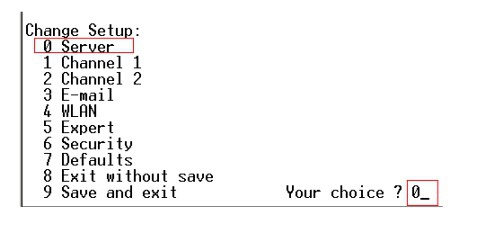
3、在超级终端里选择0 sever选项,回车进入设置界面选择1无线方式,并设置你需要设置的IP地址,网关IP地址,及子网掩码(子网掩码的设置方式为0的个数,如为255.255.255.0时候则设置子网掩码为8),telnet 登陆密码按客户的需要设置。如下图所示,设置完了以后敲回车。

4、第三步:设置无线串口服务器的无线通讯参数。选择4选项

5、进入设置界面后在Topology选项中选择0 无线AP方式;在NETWORK选项中输入你使用的无线AP的名称为NeutronTest;security选项中选择0无登陆密码;TX Data rate可选择传输速率,如下图所示可选择第1 项auto fallback 然后选择第7项 54Mbps。然后Enable power management选默认选项“N”。如下图显示,然后回车结束。

6、第四步:设置串口参数。选择1选项设置串口1为232串口。进入串口设置界面后如图所示,Baudrate设置成与所连接的设备的波特率一致,I/F Mode选项敲4C为RS232模式(具体设置方法请参考说明书),flow选择00为无流控,port No为端口号可根据客户配置,默认为10001,Remote IP Address 为远端IP地址,Remote port为远端IP地址,其余选项选为默认。如同设置串口1的方式一样将串口2设置为RS485模式,将I/F Mode选项敲4F为RS485模式。端口号port No可根据客户配置,默认为10002。

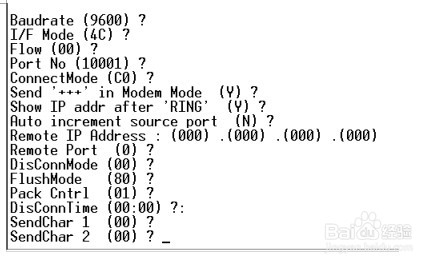
7、第五步:设置完了以后选择9保存并退出。

2.设置ap
1、登陆到AP设置界面,将SSID设置成与串口服务器一致为NeutronTest,认证为Open System,WEP选禁用,不需要登陆密码。如下图所示

2、传输速率必须设置的与串口服务器设置的速率一致,这里设置为54M。.如下图所示

3、设置完串口服务器与AP以后将两设备一齐通上电,当WLINK等常量以后ping一下串口服务器,ping通后就可以使用串口服务器了。